Ogrom zmian w narzędziach Apple do tworzenia, przechowywania, dzielenia się, edytowania i synchronizowania zdjęć utrudnia nadążanie za nimi. Bez zmian pozostaje to, że jeśli regularnie robisz zdjęcia na iPhone'ie, to z czasem zaczną pożerać miejsce na Macu. W takim przypadku pewnie zastanawiasz się, jak usunąć te zdjęcia z Maca, lecz pozostawić je w iCloud. Pokażemy Ci jak to zrobić.
Czym jest iCloud Zdjęcia?
iCloud Zdjęcia jest narzędziem do synchronizowania, pozwalającym wyświetlać na wszystkich Twoich urządzeniach zdjęcia, zrobione na iPhone'ie lub iPadzie. Z reguły jest to pomocna usługa, ponieważ nie musisz przenosić je ręcznie. Jednak zsynchronizowane zdjęcia mogą zajmować mnóstwo miejsca na Macu, nawet jeśli prawie nie korzystasz z aplikacji Zdjęcia. Na szczęście Apple oferuje opcje zarządzania synchronizowaniem zdjęć, które pozwalają minimalizować zajmowane przez nie miejsce.
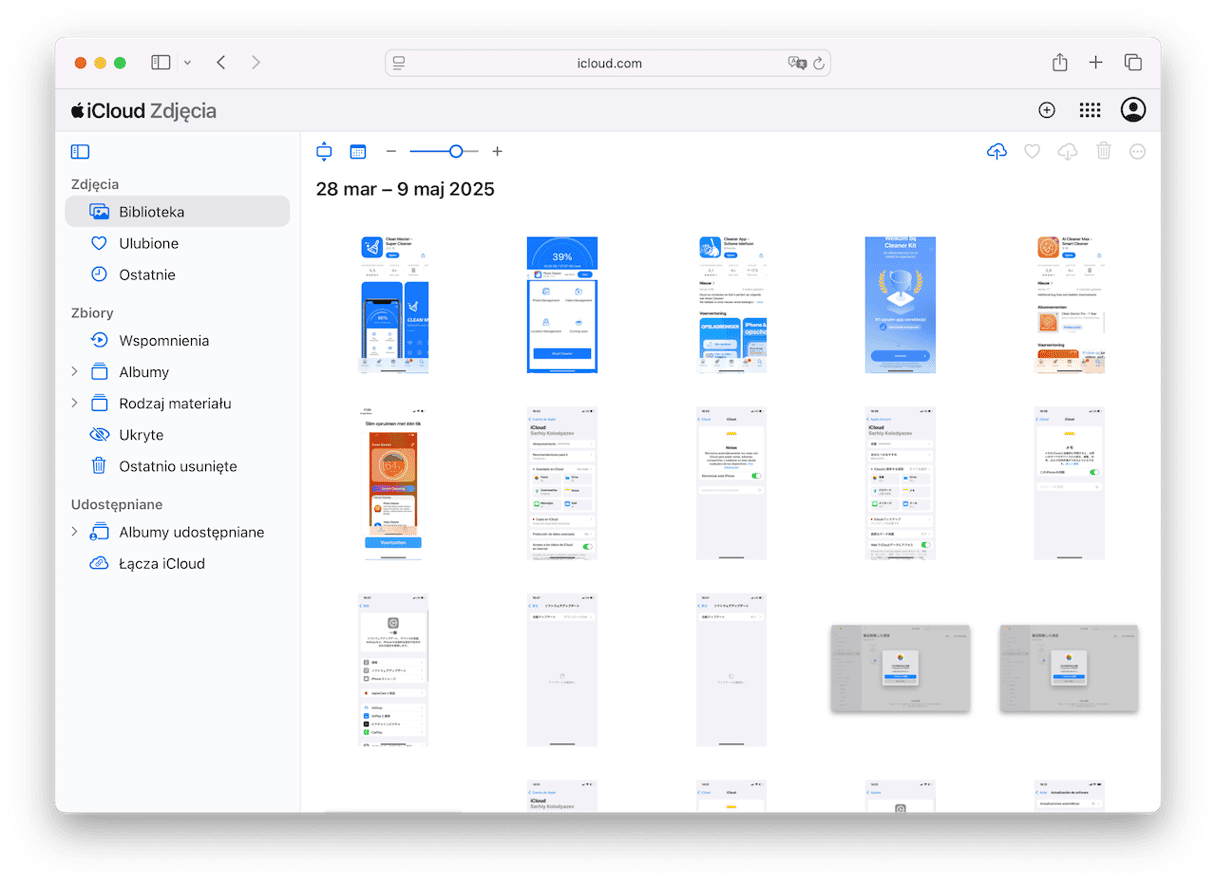
Jak usunąć wszystkie zdjęcia z Maca, lecz nie z iCloud
Istnieje kilka sposobów usunąć zdjęcia z Maca pozostawiając je w iCloud i opowiemy o nich wszystkich. Pierwsze dwa sposoby usuną zdjęcia z Maca całkowicie. Trzeci sposób zachowuje tylko wersje zdjęć w niskiej rozdzielczości. Wersje w wysokiej rozdzielczości możesz pobrać za potrzeby.
1. Wyłącz synchronizację zdjęć na Macu
Pierwszy sposób to wyłączenie synchronizacji. Oto jak to zrobić:
- Kliknij menu Apple, wybierz Ustawienia systemowe, a następnie kliknij swoje imię w pasku bocznym.
- Wybierz iCloud.
- Kliknij Zdjęcia.
- Wyłącz opcję Synchronizuj tego Maca i zamknij Ustawienia systemowe.
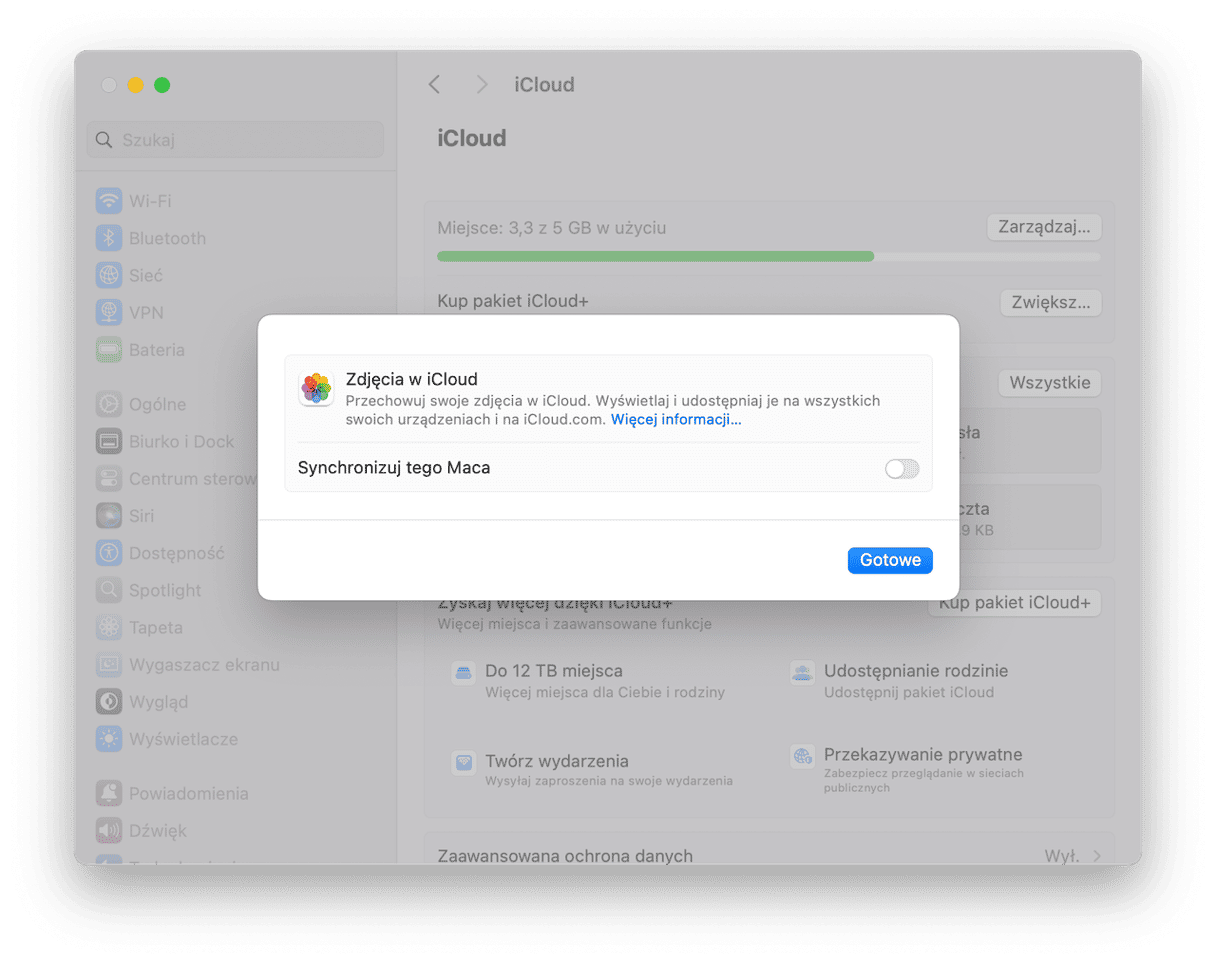
Po wyłączeniu synchronizowania zmiany w aplikacji Zdjęcia nie będą przenoszone do iCloud, więc możesz bezpiecznie usunąć obrazki.
- Otwórz aplikację Zdjęcia.
- Kliknij menu Edycja i kliknij Zaznacz wszystko lub naciśnij Command-A.
- Kliknij Usuń lub naciśnij prawym przyciskiem myszy na zdjęciu i wybierz Usuń „xxxxx” rzeczy.
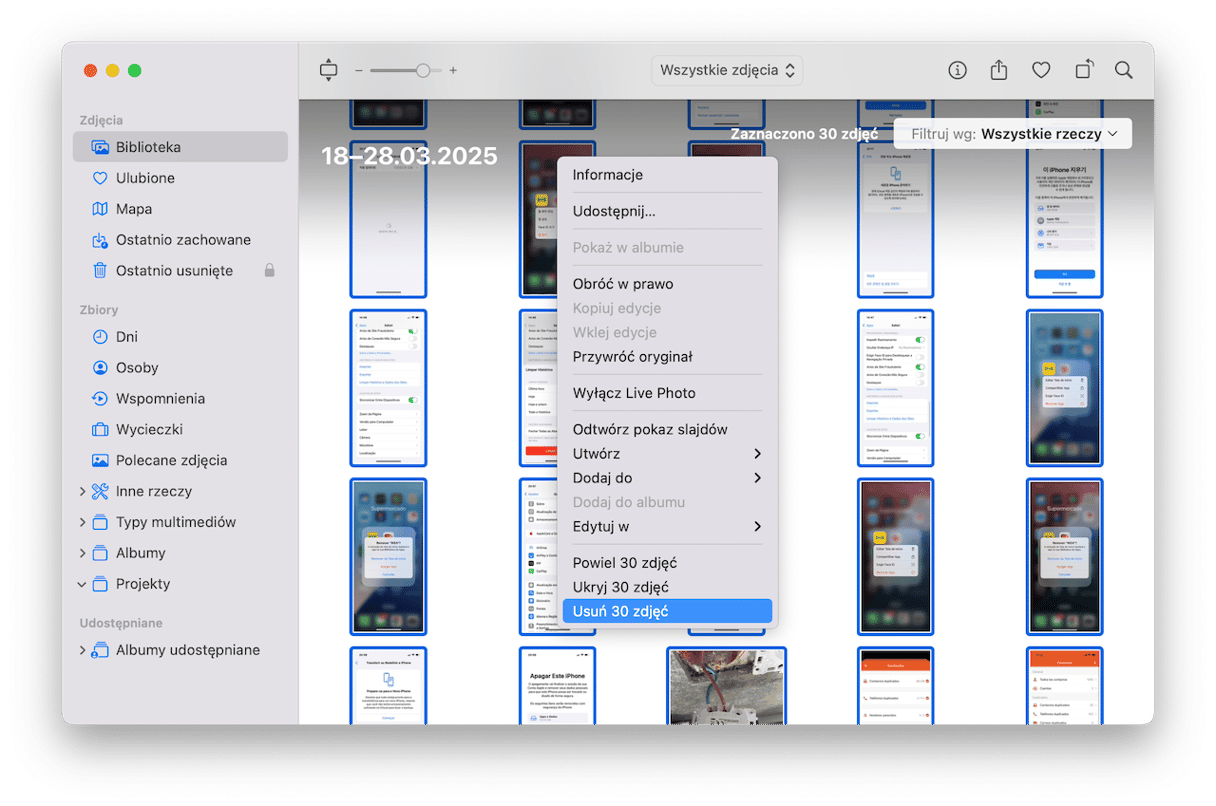
- W pasku bocznym kliknij Ostatnio usunięte i na żądanie uwierzytelnij się hasłem lub Touch ID.
- W prawym górnym narożniku okna kliknij Usuń wszystko.
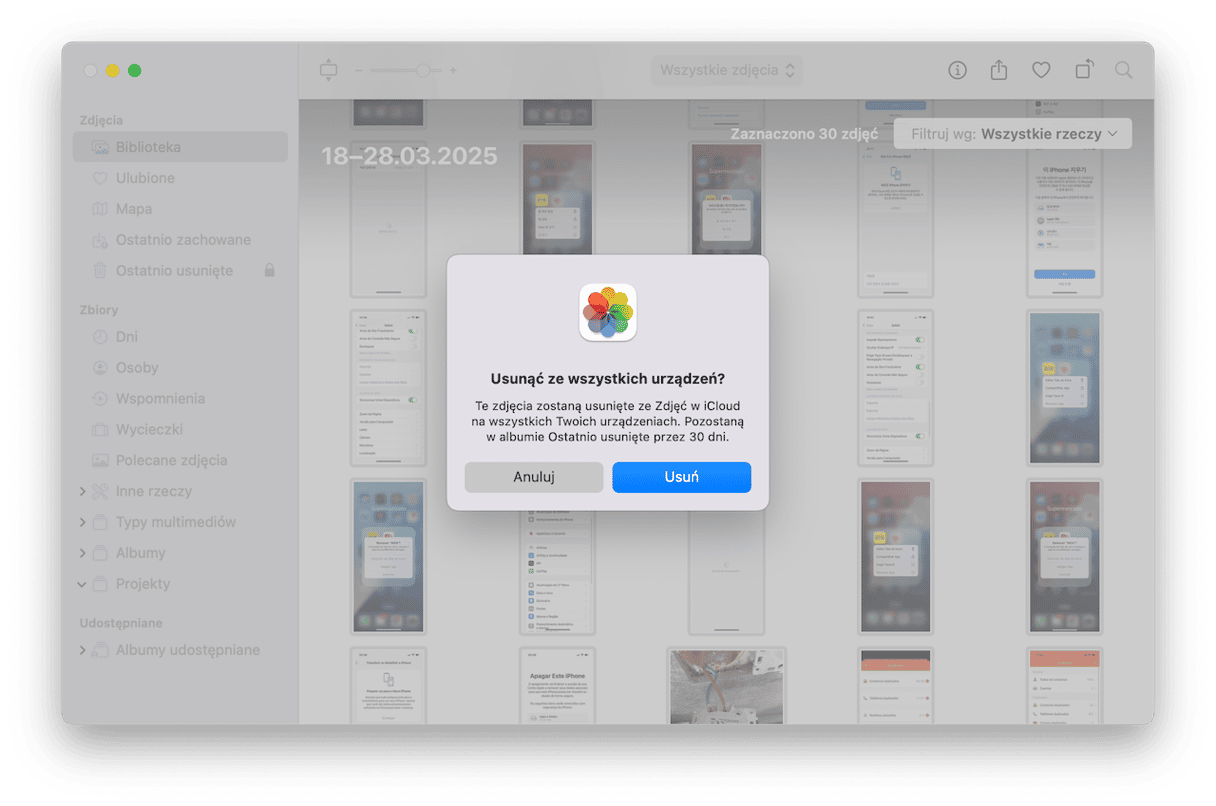
2. Przenieś bibliotekę aplikacji Zdjęcia
Drugą opcją jest przeniesienie biblioteki aplikacji Zdjęcia na dysk zewnętrzny. Możesz pozostawić synchronizowanie z iCloud włączonym, ale zdjęcia nie będą zapisywany na dysku Maca. Po prostu podłączaj dysk zewnętrzny, kiedy chcesz korzystać z aplikacji Zdjęcia. Pamiętaj, by nie korzystać z aplikacji Zdjęcia bez dysku, ponieważ Mac utworzy nową bibliotekę, która zostanie zsynchronizowana c iCloud.
- Wybierz nośnik USB lub dysk Thunderbolt wystarczającej pojemności i upewnij się, że jest sformatowany jako APFS lub macOS Extended (kronikowany).
- Podłącz nośnik do Maca.
- Otwórz folder Obrazki w katalogu domowym użytkownika (lub w innym folderze, zawierającym bibliotekę aplikacji Zdjęcia).
- Przenieś plik Photos Library stąd do dysku zewnętrznego.
- Po ukończeniu kopiowania przeciągnij oryginalny plik Photos Library do Kosza i opróżnij go.
- Przytrzymaj klawisz Option i kliknij ikonę aplikacji Zdjęcia, aby ją otworzyć.
- Na żądanie wybierz plik Photos Library na dysku zewnętrznym.
- Po otwarciu aplikacji Zdjęcia i kiedy zobaczysz swoją bibliotekę, kliknij menu Zdjęcia i wybierz Ustawienia.
- W karcie Ogólne kliknij Używaj jako systemowej biblioteki zdjęć. Jeśli przycisk jest nieaktywny, to znaczy, że ta biblioteka już jest wyznaczona jako systemowa.
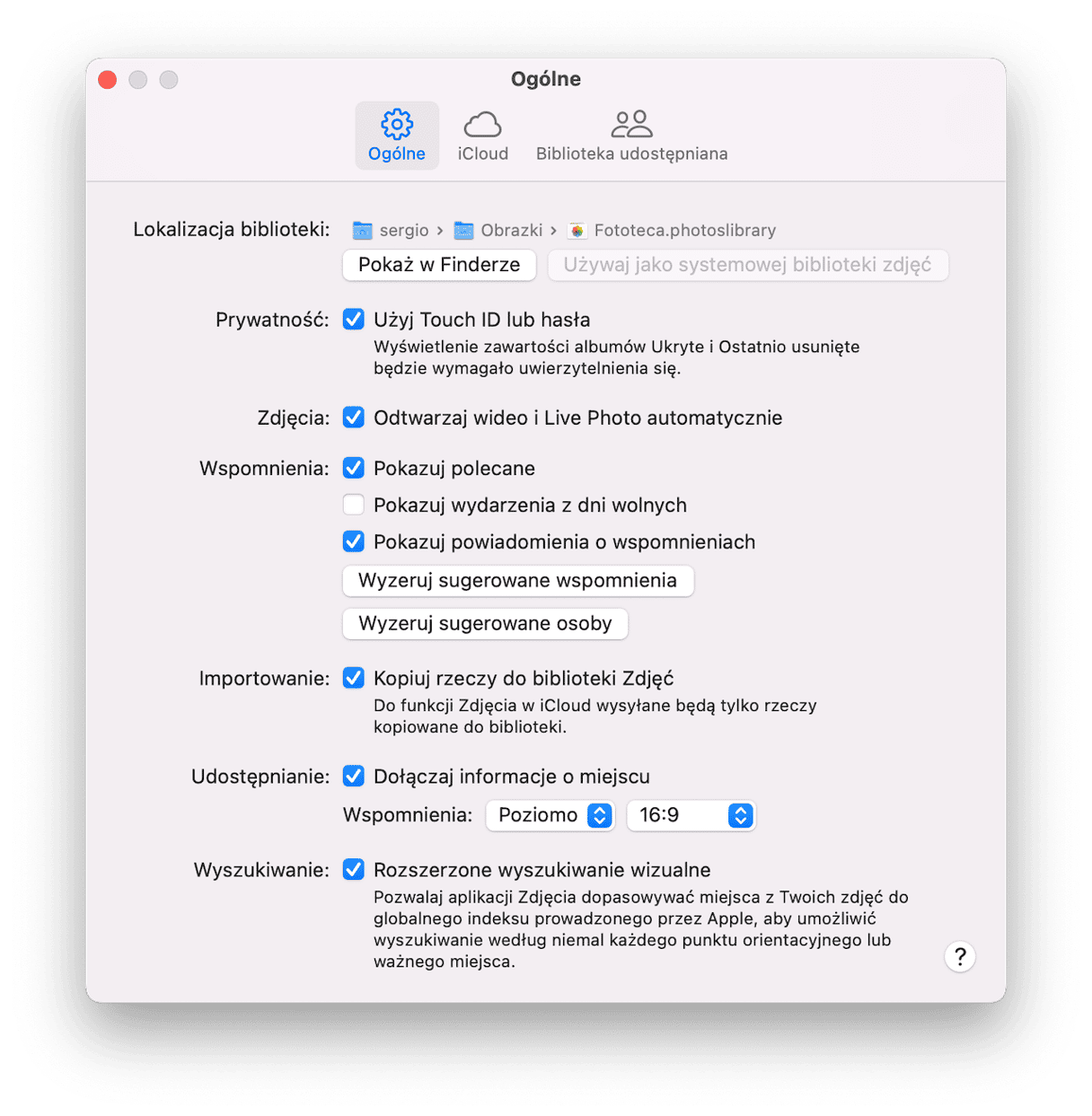
Teraz za każdym razem aplikacja Zdjęcia będzie korzystała z tej biblioteki i synchronizowała zawartość z iCloud. Ale zdjęcia nie będą przechowywane na Macu.
3. Optymalizuj miejsce na Macu
Ten sposób nie usuwa zdjęć z Maca, ale usuwa wersje w wysokiej rozdzielczości, pozostawiając kopie w niskiej rozdzielczości. To uwolni sporo miejsca na Macu i pozwoli korzystać z aplikacji Zdjęcia bez przenoszenia biblioteki na dysk zewnętrzny. Wersje w wysokiej rozdzielczości możesz pobrać za potrzeby ich edytowania. Oto jak to zrobić:
- Otwórz Zdjęcia, a następnie kliknij menu Zdjęcia i wybierz Ustawienia.
- Otwórz kartę iCloud.
- Zaznacz pole wyboru obok „Optymalizuj dysk Maca”.
- Zamknij Ustawienia.
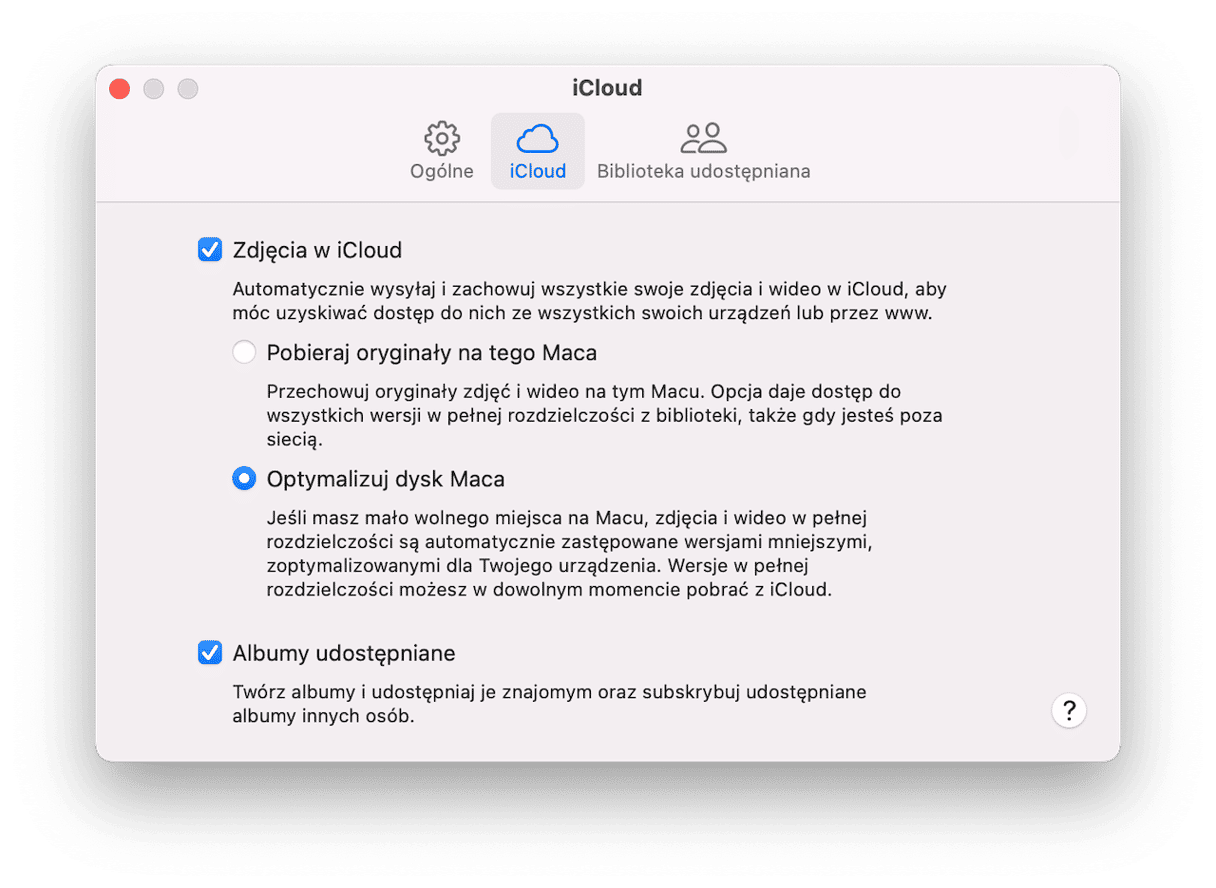
Pozbądź się podobnych obrazków i powielonych zdjęć
Podczas optymalizowania pamięci dobrym pomysłem jest czyszczenie podobnych i powielonych obrazków. Oczywiście w tym celu możesz skorzystać z funkcji, wbudowanych do aplikacji Zdjęcia, ale ich działanie jest ograniczone biblioteką zdjęć. To znaczy, że duplikaty obrazków w innych folderach nie zostaną wykryte. Również będą zignorowane podobne do siebie obrazki.
Na szczęście jest łatwy sposób wytropienia tych zdjęć — CleanMyMac i funkcja Mój rozgardiasz. Szybko skanuje dysk, nie ograniczając się biblioteką aplikacji Zdjęcia i wykrywa te pliki, pozwalając na ich usunięcie za jednym kliknięciem.
Oto jak to działa:
- Rozpocznij darmowy okres próbny CleanMyMac.
- Otwórz aplikację i kliknij Mój rozgardiasz > Skanuj. Możesz wybrać lokalizację skanowania.
- Kliknij Przejrzyj wszystkie pliki.
- Wybierz powielone zdjęcia w karcie Duplikaty i kliknij Usuń.
- Powtórz czynności w sekcji Podobne zdjęcia.
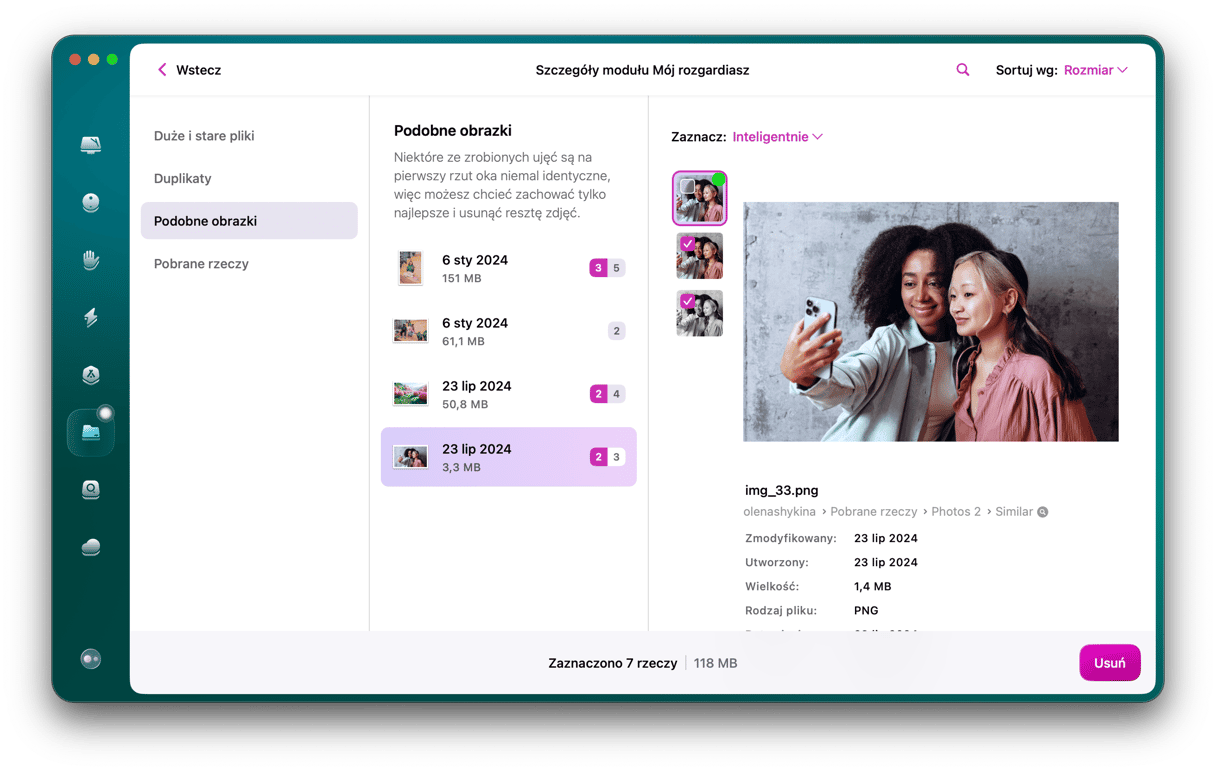
Biblioteka aplikacji Zdjęcia potrafi zajmować sporo miejsca na Macu, ale jeśli zechcesz oczyścić miejsce, to umiejętność usuwania zdjęć z MacBooka, pozostawiając zawartości w iCloud, będzie Ci pomocna. Postępuj zgodnie z instrukcjami powyżej lub wybierz jeden ze sposobów czyszczenia miejsca.






